Hur tar man en skärmdump på en Android-telefon? Alla enheter
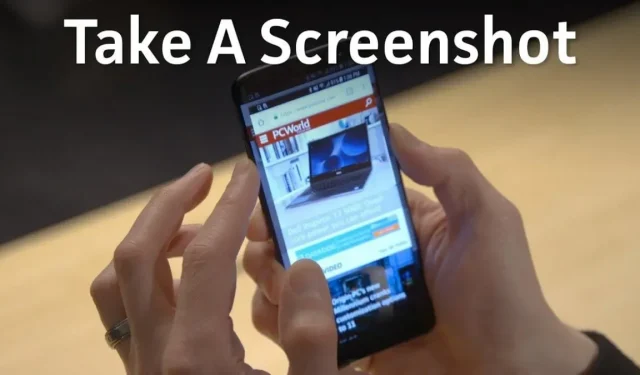
Har du precis hittat något användbart på en webbplats och vill ta en skärmdump? Om ja, här är allt du behöver veta om hur du tar en skärmdump på en Android-telefon.
Från tredjepartsappar för skärmdumpar till handgester, sättet du tar en skärmdump på Android har verkligen effektiviserats. Med flera skärmdumpsmetoder inbyggda direkt i operativsystemet är det nu svårt att bestämma vilken man ska använda.
Oavsett om du letar efter en ensidig skärmdump eller en rullande skärmdump, här är en komplett guide om hur du tar en skärmdump på en Android-telefon. Oroa dig inte eftersom vi har täckt nästan alla Android-märken här.
Vad är standardsättet att ta en skärmdump på en Android-telefon?
Det första och förmodligen äldsta sättet att ta en skärmdump på vilken Android-telefon som helst är med dess strömknapp och volym ned-knapp.
Om du använder den här metoden är allt du behöver göra att trycka och hålla ned volym ned-knappen och strömknappen samtidigt för att ta en skärmdump.
Men på vissa Android-modeller kan du behöva använda hemknappen och strömknappen för ovanstående process.
Dessa var de två vanligaste sätten att fånga Android-skärmen i äldre modeller. Och fungerar för de flesta Android-telefoner.
Om du har en modern Android-enhet kan du helt enkelt trycka och hålla in strömknappen så visas flera alternativ på skärmen. Bland dessa alternativ hittar du alternativet ”Skärmdump”. Välj bara det och du är klar.
Inte bara det, utan med tillkomsten av Google Assistant på Android har processen att ta skärmdumpar förenklats ytterligare. Allt du behöver göra är att använda röstkommandot – ”Hey Google, ta en skärmdump.”
Kort sagt, dessa var alla de grundläggande och vanliga sätten att ta skärmdumpar på Android-enheter. Men det finns alltid några undantag. Android får regelbundna uppdateringar, och var och en av dem introducerar ytterligare funktioner till enheter, inklusive att ta skärmdumpar.
Du kan till exempel också ta en skärmdump med pennan på din Samsung-enhet om den har en!
På liknande sätt har andra tillverkare infört ytterligare sätt att ta skärmdumpar för att ersätta dessa standardsätt. Dessa metoder diskuteras nedan tillsammans med de specifika enheter som de fungerar på.
Hur tar man en skärmdump på Xiaomi-enheter?
Nedan är alla sätt du kan ta en skärmdump på en Xiaomi-enhet.
- Aviseringspanel
Xiaomi tillhandahåller ett skärmdumpalternativ med en knapptryckning i meddelandeskärmen för att ta skärmdumpar i farten. För att göra detta, följ dessa steg.
- Svep nedåt på skärmen.
- Leta efter ikonen Skärmdump. Det ska se ut som en sax.
- Klicka på det.
- Lägg upp det en sekund eller två så får du en skärmdump.
- Svep nedåt med tre fingrar
Detta är ett annat vanligt och enklast sätt att ta en skärmdump på en Android-telefon. Du behöver bara svepa ner skärmen med tre fingrar samtidigt så får du din skärmdump direkt.
Se bara till att alla fingrar vidrör skärmen samtidigt om det inte fungerar.
Notera. Ovannämnda svep med tre fingrar nedåt för att ta en skärmdump är inaktiverat som standard. Aktivera alltså alternativet från inställningarna för att använda det.
För att göra detta, följ den här sökvägen – Inställningar > Avancerade inställningar > Kortkommandon > Ta en skärmdump och ställ in alternativet Svep nedåt med tre fingrar.
- Inbyggd snabbboll
Du kan aktivera skärmdumpsfunktionen på din Xiaomi-enhet med den inbyggda Quick Ball. Men för att göra detta, se till att Quick Ball är aktiverat på din enhet. Detta kan göras med stegen nedan.
- Öppna Inställningar på din telefon.
- Klicka på alternativet ”Avancerade inställningar”.
- Gå till Quick Ball.
- Aktivera Quick Ball för att aktivera den.
Hur tar man skärmdumpar på Motorola-enheter?
Motorola tillverkar några av de enklaste enheterna. Deras smartphones får inte heller många uppdateringar. Därför kan du inte använda snygga eller nya avancerade metoder för att ta en skärmdump på den här enheten.
Men du kan alltid gå på gammaldags väg. Tryck på strömknappen och volym ned-knappen för att ta en skärmdump.
Du kommer att få en skärmdump på en sekund. Håll inte ned knapparna länge, bara en sekund.
Hur tar man skärmdumpar på LG-enheter?
Även om LG-enheter inte längre tillverkas betyder det inte att de inte används. Vissa av er kanske fortfarande har en gammal LG-telefon, så du kan alltid prova det gamla sättet eftersom det fungerar på 99 % av Android-enheterna.
Och tillsammans med det erbjuder LG andra intressanta sätt att fånga din Android-skärm.
- Knapp för meddelandefält
Du kan ta en skärmdump på din LG-enhet med knappen i meddelandefältet. Följ stegen nedan.
- Svep nedåt på startskärmen för att komma åt meddelandeområdet.
- Hitta knappen ”Skärmdump”; det är en fyrkantig ikon.
- Klicka på den för att ta en skärmdump.
- flygtrafik
Det andra sättet att ta en skärmdump är genom Air Motion. Den här funktionen fungerar dock bara på följande modeller.
- LG G8 ThinQ
- LG V60 ThinQ
- LG Velvet etc.
Den här metoden tar en skärmdump med den inbyggda flygtidskameran för att välja en luftgest. Följ stegen nedan för att använda det här alternativet.
- Vifta med handen över enheten.
- Fortsätt göra detta tills du ser en ikon eller ett meddelande som identifierar din gest.
- Krama luften med fingertopparna.
- Sträck sedan ut dem.
Det kommer att ta en skärmdump.
- Capture+
Detta är metoden för äldre LG-enheter som LG G8. Detta är det enkla sättet; följ bara stegen nedan.
- Svep nedåt på skärmen för att öppna meddelandepanelen.
- Klicka på ikonen Capture+.
- Du kommer att få en skärmdump.
Notera. Capture+ tar inte bara en vanlig skärmdump, utan också rullande skärmdumpar.
Det här var sätten att ta en skärmdump på LG-enheter.
Hur tar man skärmdumpar på OnePlus-enheter?
Förutom det vanliga sättet att ta en skärmdump, finns det ett annat sätt att ta en skärmdump på vilken OnePlus-enhet som helst. Detta använder din svepgest med tre fingrar som liknar Xiaomi-enheter.
Innan du använder den här funktionen måste du aktivera den på din enhet. För att göra detta, följ dessa steg.
- Öppna appen Inställningar på din enhet.
- Klicka på knappen ”Knappar och gester”.
- Välj alternativet Snabbgester.
- Slå på funktionen för skärmdump med tre fingrar.
Du kan nu fånga OnePlus-skärmen med tre fingrar.
Hur tar man skärmdumpar på HTC-enheter?
Återigen, den vanliga Power + Volume Down-knappen är det enklaste sättet att ta skärmdumpar på en HTC-mobil. Men om din enhet stöder Edge Sense kan du också använda det.
Du måste dock justera dina enhetsinställningar och ställa in hur länge eller kort telefonen ska klämma. För att göra detta, följ dessa steg.
- Öppna appen Inställningar på din enhet.
- Klicka på alternativet Edge Sense.
- Ställ in kort kläm eller Ställ in kläm och håll.
Notera. Du kan alltid lägga till ett skärmdumpalternativ i meddelandefältet på din HTC. Med det sagt kan du enkelt rulla ner i meddelandefältet och klicka på knappen Skärmdump för att ta en skärmdump.
Hur tar man skärmdumpar på Sony-enheter?
På Sony-enheter behöver du bara följa stegen nedan för att fånga skärmen.
- Tryck och håll ned strömbrytaren på din enhet i några sekunder.
- Flera alternativ kommer att visas på skärmen.
- Välj alternativet Skärmdump.
- Skärmdumpen kommer att klickas på en sekund.
Hur tar man skärmdumpar på Samsung-enheter?
Som diskuterats ovan stöder de flesta enheter standardmetoder för skärmdumpar. Men ibland lägger några tillverkare till några avancerade metoder för allas bekvämlighet.
Detta är fallet med Samsung. Det ger dig många sätt att ta skärmdumpar på din enhet. Dom är:
- Med Bixby digital assistent
Om du har en nyare Samsung-modell, som Samsung Galaxy S22, kommer din enhet förinstallerad med en digital assistent. Den heter Bixby . Detta är användbart om du vill ta en skärmdump med röstkommandon. Detta fungerar på två sätt:
Om din enhet är korrekt konfigurerad, följ dessa steg.
- Navigera till skärmen där du vill ta en skärmdump.
- Ge ett röstkommando genom att säga ”Hej Bixby.”
- Om han svarar rätt, fortsätt att ge ett röstkommando och säg: ”Ta en skärmdump.”
Därför kommer skärmdumpen att sparas i telefonens galleriapp.
Följ dessa steg om din enhet är felaktigt inställd.
- Tryck på sidoknappen tillägnad Bixby.
- Ge ett röstkommando genom att säga ”Ta en skärmdump.”
- Processen avslutad.
- S-handtag
Om du undrar hur man tar en skärmdump på en Android-telefon med S Pen, läs vidare.
Även om Galaxy Note-serien lades ner, fortsatte S-pennan att användas med andra Samsung-modeller. Till exempel Galaxy S22 Ultra. Intressant nog kan du också ta en skärmdump med S-pennan om din telefon har det. Följ bara instruktionerna nedan för att göra det.
- Ta ut S-handtaget.
- Kör luftkommandot. Detta måste göras om det inte görs automatiskt.
- Välj skärminspelning.
När skärmdumpen har tagits kan du redigera den och spara dina ändringar.
- Svep med handflatan
Du kan också ta en skärmdump med din handflata. För att göra detta måste du aktivera den här metoden för att skapa en skärmdump i inställningarna. Detta kan göras genom att följa stegen nedan.
- Gå till Inställningar.
- Klicka på alternativet ”Avancerade inställningar”.
- Välj alternativet Rörelse och gester.
- Aktivera Svep för att ta tag. Det kommer att vara någonstans i slutet av skärmen.
När den är aktiverad följer du stegen nedan för att använda den här funktionen.
- Placera handen vertikalt framför telefonen. Det kan vara antingen till höger eller till vänster på enheten.
- Det kommer att bli en blixt på skärmen.
- Ett meddelande kommer att visas på skärmen om att skärmdumpen har tagits.
- Smart fångst
Det kommer inte att vara fel att säga att när det gäller att ta skärmdumpar har Samsung några bättre alternativ. Och bland dem finns Smart Capture. Med den här funktionen kommer du inte bara att ta en vanlig skärmdump, utan också förlänga längden på den skärmdumpen så mycket du vill.
Ta bara en skärmdump med någon av ovanstående metoder och klicka sedan på knappen Scroll Capture på skärmdumpen. Nu kan du scrolla ner på skärmen/sidan.
Notera. Den här funktionen kombinerar också flera skärmdumpar.
- Smart val
Hittills har vi lärt oss hur man tar en enda skärmdump och utökade/rullande skärmdumpar. Tänk om du kunde fånga en specifik del av skärmen? Ja, du hörde rätt.
Samsungs Smart Select-funktion låter dig redigera skärmdumpen för specifika regioner. Inte bara det, det ger dig möjligheten att skapa GIF:er/korta filmer från videor.
Men du måste aktivera den här funktionen i förväg. För att göra detta, följ instruktionerna nedan.
- Öppna Inställningar på din telefon.
- Klicka på alternativet ”Skärm”.
- Klicka på alternativet Edge Panel.
- Välj Panel.
- Välj alternativet ”Smart val”.
Du kan använda denna funktion genom att skjuta på ändpanelen.
Hur tar man skärmdumpar på Huawei-enheter?
I allmänhet kan du använda vanliga skärmdumpsmetoder på Huawei-enheter. Men nedan är några andra sätt att ta skärmdumpar.
- med din led
Ja, du kan ta skärmdumpar med knogarna. Men det kräver att du aktiverar den här funktionen på din telefon. Detta kan göras genom att följa stegen nedan.
- Öppna Inställningar.
- Klicka på tillgänglighetsalternativet.
- Välj en genväg och gester och ta sedan en skärmdump.
Allt du behöver göra är att trycka två gånger på skärmen med knogen. Dessutom kan du också redigera skärmdumpen.
- Genväg för meddelandefältet
Detta är ett annat sätt att ta en skärmdump på en Huawei-enhet. Du kan dra meddelandefältet och trycka på skärmbildsikonen (pappersax). När du klickar på den kommer den att ta en skärmdump.
- Luftgester
Du kan också ta en skärmdump med handgester. Detta är dock bara möjligt om din enhet har Air Gesture-funktionen. Om den finns på din enhet, aktivera den genom att följa stegen nedan.
- Öppna Inställningar på din enhet.
- Klicka på tillgänglighetsalternativet.
- Välj en genväg och gester.
- Klicka på alternativet Air Gestures.
- Aktivera alternativet Snapshot.
När detta är aktiverat, ta bort handen från kameran (helst 8-16 tum). Efter några sekunder visas en handikon. Stäng sedan handen, gör en knytnäve och ta en skärmdump.
Hur tar man skärmdumpar på Google Pixel-enheter?
Google Pixel stöder också standardsättet att ta en skärmdump. Detta kan göras genom att trycka på ström- och volym ned-knapparna samtidigt i en sekund.
Om den här metoden verkar svår för dig är andra sätt att ta en skärmdump på din Google Pixel-enhet:
- Öppna de senaste apparna på skärmen och tryck på knappen Bläddra (fyrkantig ikon).
- Välj alternativet Skärmdump på skärmen för att ta en skärmdump.
Så här är hur du tar en skärmdump på en Android-telefon.
Slutsats
Så här går du. I den här artikeln har vi försökt täcka de flesta Android-telefoner. Vid det här laget måste du ha kommit på hur du tar en skärmdump på en Android-telefon. Om du inte kan ta en skärmdump med någon av ovanstående metoder kan du alltid prova att installera appar från tredje part.
Men detta kanske inte krävs om du inte har inaktiverat alternativet för skärmdump. Dessutom ger vissa tredjepartsappar dig möjlighet att anpassa hur skärmdumpar tas.
Slutligen, om du vill ta en skärmdump av flera objekt på skärmar eller utökade skärmar, kan du ta en skärminspelning istället för en skärmdump.
Lämna ett svar